DCP-9020CDW
Nejčastější dotazy a pokyny pro odstraňování potíží |
Vložení papíru do zásobníku papíru
Zařízení může podávat papír ze standartního zásobníku papíru nebo ze slotu ručního podavače. Kapacita zásobníků papíru, velikost papíru a typ papíru se liší v závislosti na zásobníku papíru. Pro zobrazení podrobností o specifikacích papíru klikněte sem.
Poznámka: Obrázky uvedené níže mají jen ilustrativní charakter a mohou se lišit oproti vašemu zařízení Brother.
Pro váš konkrétní případ klikněte na níže uvedené odkazy a postupujte dle informací:
- Tisk na standardní papír, tenký papír nebo recyklovaný papír ze standartního zásobníku papíru
- Tisk na standardní papír, tenký papír, recyklovaný papír nebo hrubý papír z ručního podavače
- Tisk na tlustý papír, štítky, obálky a lesklý papír z ručního podavače
Tisknutí na standardní papír, tenký papír nebo recyklovaný papír ze standardního zásobníku papíru
- Vyjměte zásobník papíru zcela ze zařízení.
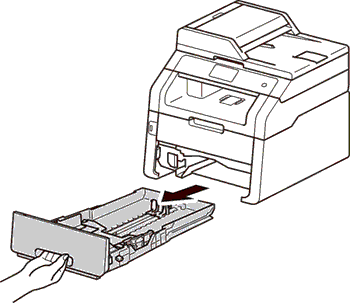
- Zatím co stisknete zelené vodítka papíru uvolněte páčku (1), posuňte vodítka papíru tak, aby vyhovovala velikosi papíru, kerý chcete vložit do zásobníku. Ujistěte se, že jsou boční vodítka pevně usazeny v drážkách.
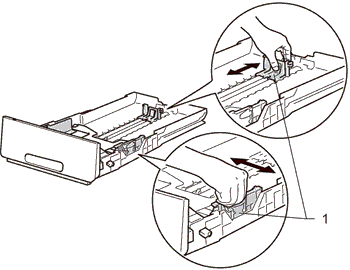
- Prolistujte stoh papíru, aby jste se vyhnuli zaseknutí a chybnému zavedení papíru.
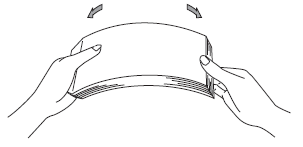
- Vložte papír do zásobníku a ujistěte se:
- Papír musí být pod značkou maximálního množství papíru
 (1), která je umístěna na vrchu na levé a pravé straně zelených bočních vodítek. Přeplněním zásobníku způsobíte zaseknutí papíru.
(1), která je umístěna na vrchu na levé a pravé straně zelených bočních vodítek. Přeplněním zásobníku způsobíte zaseknutí papíru.
- Strana určená k potisku musí být založena směrem dolů.
- Boční vodítka papíru se dotýkají stran papíru.
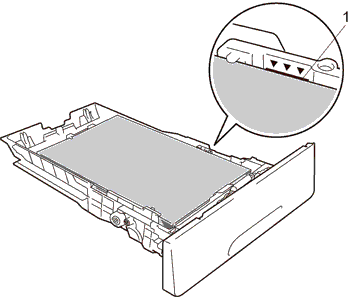
- Papír musí být pod značkou maximálního množství papíru
- Vložte zásobník papíru pevně do zařízení. Ujistěte se, že celý je vložen do zařízení.
- Rozložte podpěru papíru (1), aby jste zabránili papíru sklouznout dolů do výstupního zásobníku nebo odeberte ihned každou stránku, jakmile vyjede ven ze zařízení.
Prosím přejděte na Krok 2 aby, jste nastavili velikost papíru, typ papíru pro vaše zařízení.
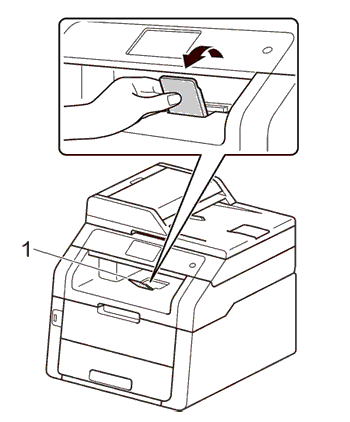
Tisk na standardní papír, tenký papír, recyklovaný papír nebo hrubý papír z ručního podavače.
- Otevřete kryt ručního podavače.

- Rozložte podpěru papíru, aby jste zabránili papíru sklouznout dolů do výstupního zásobníku nebo odeberte ihned každou stránku, jakmile vyjede ven ze zařízení.
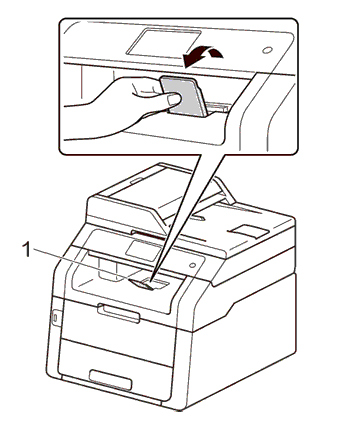
- Oběma rukama posuňte vodítka slotu ručního podavače papíru, pro šířku papíru, který hodláte používat.
Prosím přejděte na Krok 2 aby, jste nastavili velikost papíru, typ papíru pro vaše zařízení.

- Oběma rukama zasuňte jeden list papíru pevně do ručního podavače, až se horní okraj papíru dotkne podávacích válečků. Strana, na kterou se bude tisknout, musí být lícem nahoru a horní okraj (vrchní část stránky) první. Pokračujte zasouváním papíru proti podávacím válečkům přibližně dvě vteřiny, nebo dokud zařízení neuchopí papír a samo jej táhne dál.

Tisk na tlustý papír, štítky, obálky a lesklý papír z ručního podavače
- Otevřete zadní kryt (výstupní zásobník lícem nahoru).
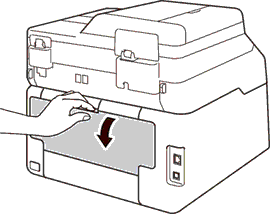
- (Pouze pro tisk obálek) Zatáhněte za dvě šedé páčky, jednu na levé straně a jednu na pravé straně, na pozici obálky, jak je znázorněno na obrázku níže.
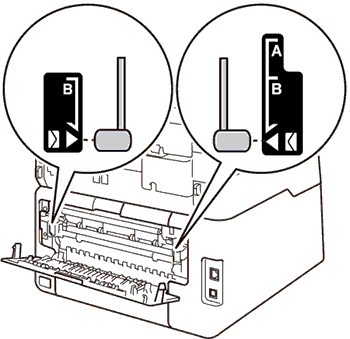
- Otevřete kryt slotu ručního podavače.

- Oběma rukama posuňte vodítka slotu ručního podavače papíru na šířku papíru, který hodláte používat.
Prosím přejděte na Krok 2 aby, jste nastavili velikost papíru, typ papíru pro vaše zařízení.

- Oběma rukama zasuňte jeden list papíru pevně do ručního podavače, až se horní okraj papíru dotkne podávacích válečků. Strana, na kterou se bude tisknout, musí být lícem nahoru a horní okraj (vrchní část stránky) první. Pokračujte zasouváním papíru proti podávacím válečkům přibližně dvě vteřiny, nebo dokud zařízení neuchopí papír a samo jej táhne dál.

Krok 2 : Nastavení velikost papíru a typu papíru
Postupujte jedním z těchto způsobů:
Názory na obsah
Chcete-li nám pomoci vylepšit naši podporu, uveďte níže vaše názory.
